Subir videos en Twitter es una estrategia subestimada que los especialistas en marketing y los entusiastas de Twitter deben explorar para mejorar sus campañas y participación.
Si bien muchas plataformas están aprovechando las ventajas de los videos, Twitter sigue siendo un territorio desconocido para el marketing de videos. Si bien la tendencia de los videos en Twitter aún es comparativamente nueva, es el momento perfecto para subirse al tren.
¿Sabías que?
- Según Google, 6 de cada 10 personas están más interesadas en ver videos en línea que en mirar televisión. En la actualidad, los usuarios ven más de mil millones de horas de videos de YouTube todos los días, lo que hace que el contenido visual sea una importante herramienta de marketing para las empresas.
- Los tweets con video obtienen 10 veces más interacciones que los que no tienen uno.
- El 90 % de los videos de Twitter se ven en dispositivos móviles.
Contar historias a través de medios visuales es difícil, pero puede ser un viaje fructífero con las herramientas y los procesos adecuados.
¿Cómo subir tu video de Twitter?
Hay un par de formas en las que puedes subir videos en Twitter. Puede grabarlo y editarlo directamente desde la aplicación de Twitter, o puede cargar un video preexistente desde su computadora a su cuenta de Twitter. Otra forma es crear, editar, agregar efectos y subirlo a tu cuenta de Twitter a través de Typito.
Exploremos estas tres opciones.
Subir video preexistente en Twitter
Esta opción es cuando ya tienes un video y quieres compartirlo con tu audiencia de Twitter. Todo lo que tiene que hacer es iniciar sesión en su cuenta de Twitter y será redirigido a su página de inicio.
- Paso 1 :Vaya al cuadro "Qué está pasando" y haga clic en el ícono Agregar imágenes/videos.
- Paso 2: Al hacer clic, se le pedirá que seleccione el video de su galería. Si está en su computadora, seleccione el video y seleccione abrir opción. Haga clic en el botón Tweet y su video ahora es parte de su tweet.
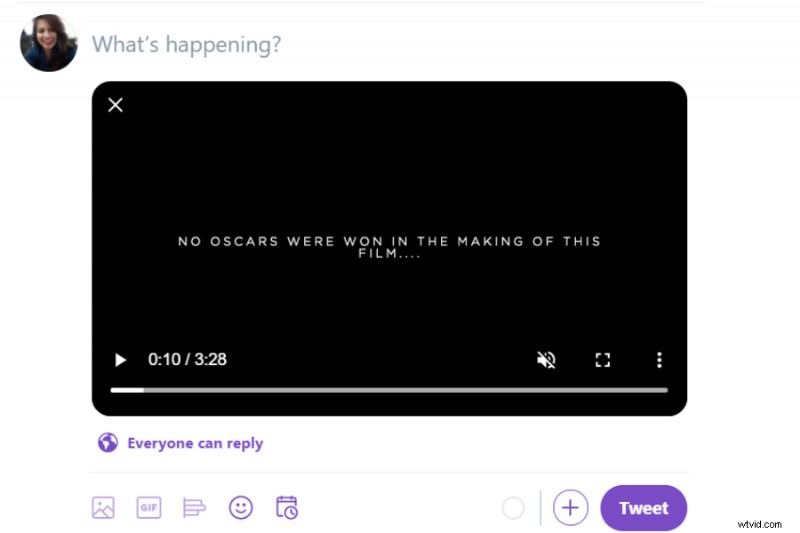
Si está cargando su video de Twitter desde su teléfono inteligente, simplemente puede navegar a través de su galería y seleccionar un video.
Su tweet recogerá inmediatamente el video y ¡voilá! Tu tweet ahora está enriquecido con video.
Consejo profesional: Cuando comparta su video en Twitter, apóyelo con una leyenda intrigante que enganche a sus espectadores sin revelar de qué se trata.
Puede establecer la preferencia de visibilidad de su tweet eligiendo Todos pueden responder/Personas a las que sigue/Solo las personas que menciona y dale al Twitter botón.
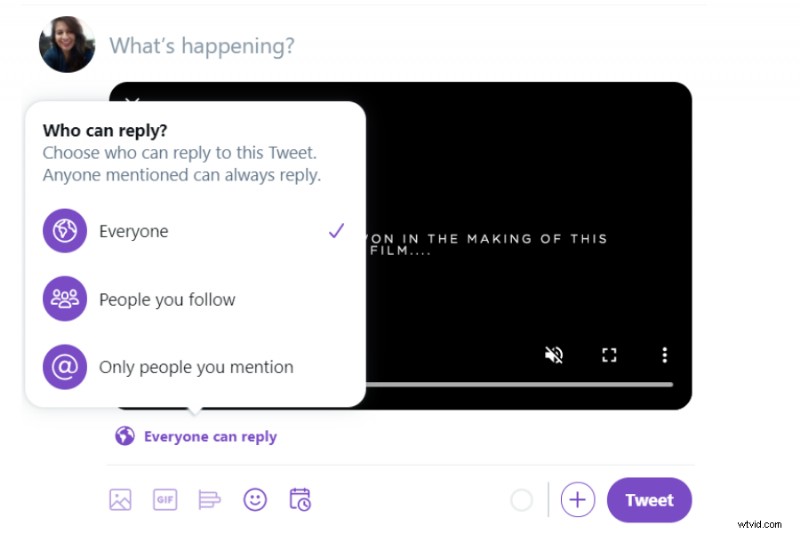
Tu video ahora es visible para tu audiencia en Twitter.
Grabar tu video en Twitter
La función Grabación y Go Live solo está disponible en la versión de la aplicación de Twitter. Para comenzar, debe tocar la Cámara opción.
La aplicación lo llevará a tres opciones:Video, Capture, o En vivo.
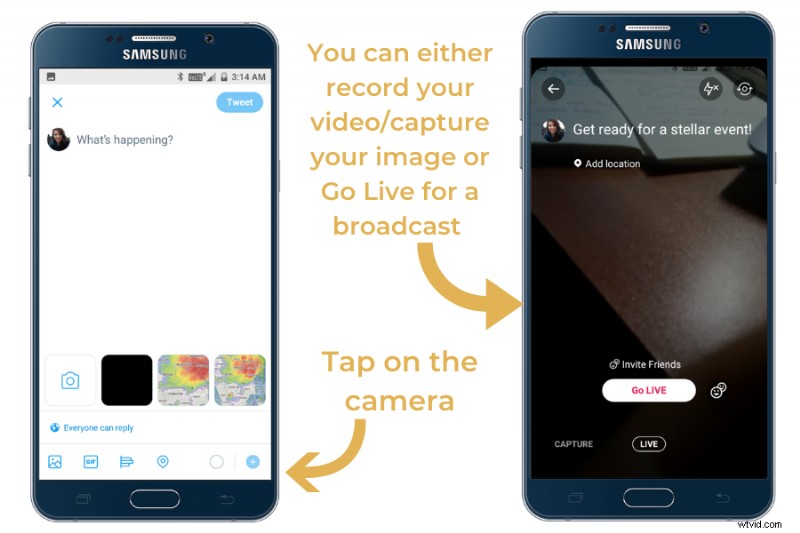
Con la Cámara opción, puede disparar directamente desde su teléfono inteligente. Aquí hay una secuencia paso a paso.
- Cree un video que pueda twittear directamente.
- Con el En vivo opción, puede compartir directamente su contenido visual de lo que está haciendo en ese momento con su audiencia.
- Toca Finalizar vídeo y su dispositivo dejará de transmitir, y su video en vivo se twitteará automáticamente en su cuenta.
Si está transmitiendo en vivo, tiene la opción de descargar su video en vivo. Esta opción es utilizada por muchas personas influyentes que transmiten en vivo desde eventos, lo que le da a su audiencia un vistazo de lo que sucede. También son una herramienta útil para que los usuarios, especialmente los especialistas en marketing y personas influyentes, descarguen estas transmisiones en vivo y las reutilicen como publicaciones de video para sus esfuerzos de marketing. Esto no solo agrega un gran elemento al perfil, sino que también enriquece su compromiso con el cliente.
Cómo iniciar un video en vivo en Twitter:
- Toca el icono de la cámara del editor.
- Toca En directo en el selector inferior para comenzar.
- Puede completar una descripción opcional que luego aparecerá como un Tweet, y también puede compartir su ubicación si lo desea.
- Para invitar a personas, toque invitar personas botón antes de transmitir en vivo. También puede elegir a sus invitados para su transmisión. Todo lo que tiene que hacer es tocar el perfil del invitado que desea invitar y luego hacer clic en Guardar.
- Toca Transmitir en vivo . Tu transmisión, junto con la descripción y la ubicación (si la agregaste), aparecerán como un Tweet en tu feed.
- Presione el botón Parar botón en la parte superior izquierda para finalizar tu video.
Editando tus videos para Twitter usando Typito
¿Sabías que los videos subtitulados con los mensajes, subtítulos y ediciones correctos funcionan mucho mejor que las grabaciones genéricas? Esto no quiere decir que las cargas directas a Twitter estén mal, pero si tienes tiempo, los videos bien editados ofrecen más participación, ergo, más retorno de la inversión.
Entonces, ¿cómo se editan estos videos de Twitter? Desafortunadamente, el sitio de microblogging aún no tiene la facilidad para eso. Entonces, ¿por qué no probar Typito? Typito no solo te ayuda a poner tu video en Twitter, sino que también agrega los elementos necesarios y lo hace más atractivo antes de subirlo para tus seguidores.
Al usar Typito, puede crear sus videos según el formato de Twitter recomendado, agregar los elementos relevantes y cargarlos en la plataforma sin problemas.
Para brindarle una descripción general, crear y cargar un video con Typito implica los siguientes pasos:
- Inicie sesión en su cuenta de Typito
- Selección de formato:aquí, selecciona Twitter
- Edite su video para agregar los elementos necesarios y eliminar los indeseables
- Vea una vista previa de su video para darle una última revisión.
- Exportar y compartir
Paso 1:Cargue su nuevo proyecto
Inicie sesión en su cuenta y haga clic en Nuevo proyecto.
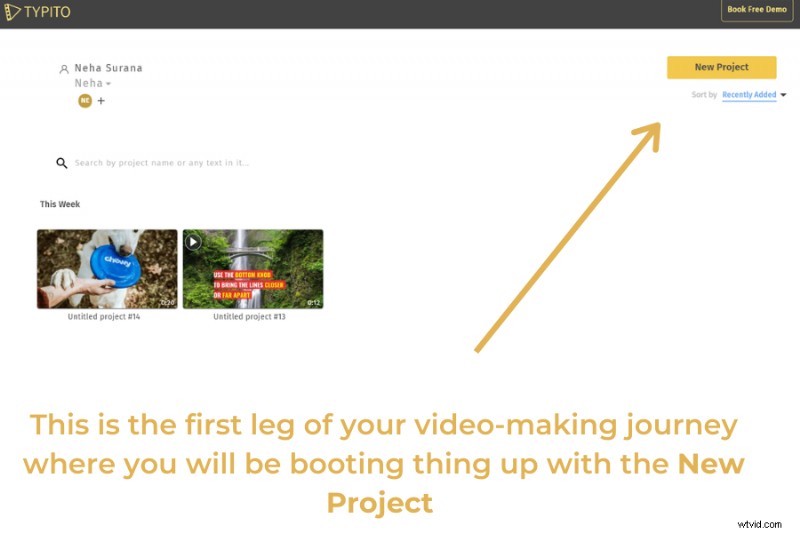
Ahora será dirigido a la página de formato, donde puede elegir la configuración de video. Aquí, echaremos un vistazo a Twitter.
Paso 2:Elegir el formato de redes sociales - Twitter
Las plataformas de redes sociales no comparten una configuración de video común. Ahora, en lugar de buscar en Google la relación de aspecto de video correcta para su video de Twitter, simplemente puede seleccionar la opción de Twitter en la página de formato de Typito.
Su próximo video ahora se personaliza automáticamente para su carga y audiencia de Twitter.
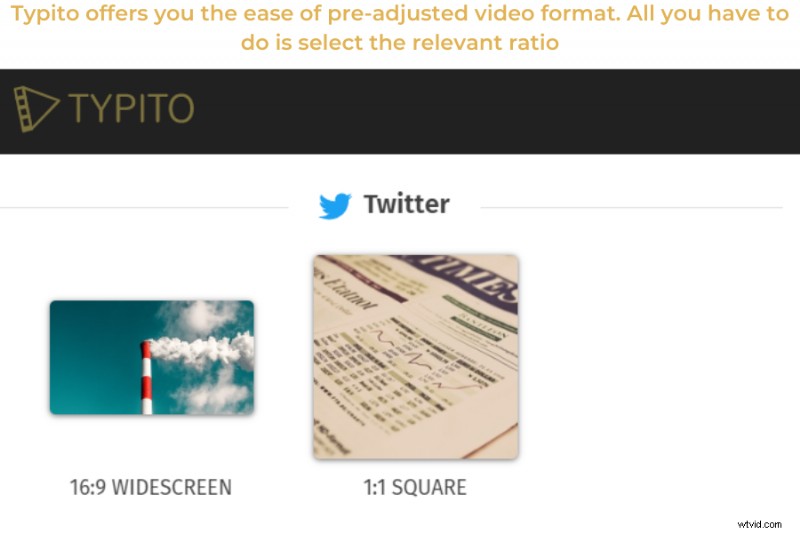
¿Sabías que el 93 % de las reproducciones de video se realizan en Twitter móvil?
Tiene sentido saber si su video está optimizado para visualización móvil o no. Con Typito, a medida que selecciona sus dimensiones, también recibe una vista de maqueta en el costado para representar cómo se vería su video en Twitter cuando se ve desde un teléfono inteligente.
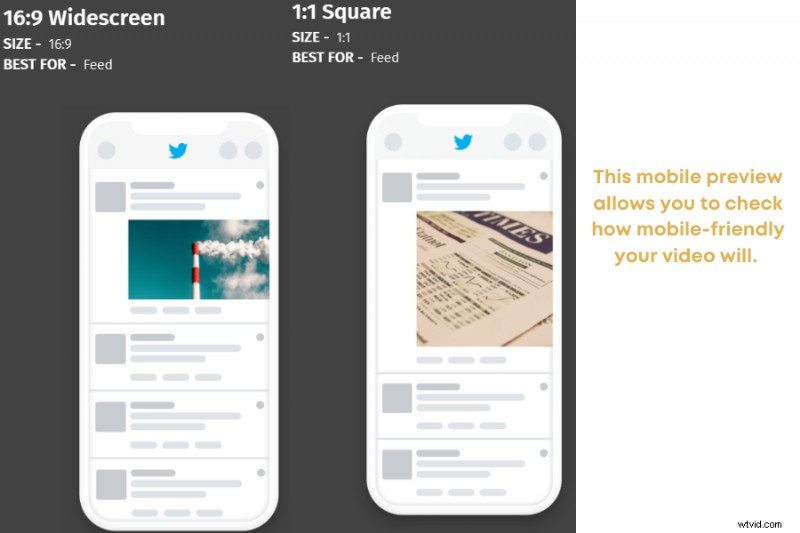
Una vez que esté satisfecho, seleccione el formato de su elección y haga clic en CREAR botón.
Paso 3:Elegir su medio
Ahora que Typito configuró la proporción de video en la pantalla ancha de 16:9 de Twitter (o 1:1 cuadrada), es hora de agregar los medios.
Puede cargar sus medios preexistentes desde su computadora o elegir agregar Medios de stock - una colección de videos e imágenes de stock de alta calidad que Typito tiene en su repositorio para ti.
Para este ejemplo, seleccionaremos el Stock Media opción.
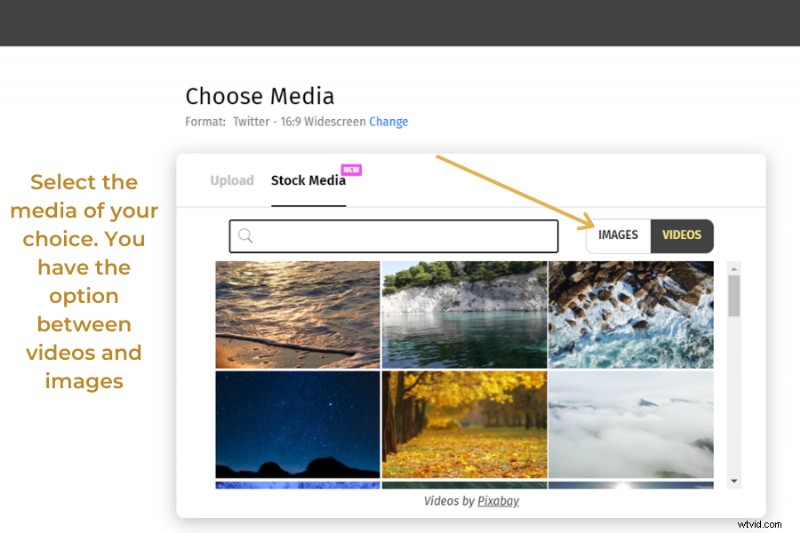
Puede navegar a través de sus opciones y, si algo le llama la atención, simplemente desplace el cursor sobre él y haga clic en Agregar. opción para avanzar.
Haga clic en Empezar a editar
Paso 4:agregar texto a los videos de Twitter
Ahora se encuentra en medio de herramientas fáciles de usar que pueden ayudarlo a agregar los efectos deseados a su video de Twitter. Veamos cómo puedes mejorar tus videos de Twitter con texto, superposiciones de imágenes, música de fondo y más.
Haga clic en la pestaña Texto del menú de la izquierda para acceder a las plantillas de texto. Puede usar plantillas de texto para agregar un título de introducción pegadizo a su video o elegir entre la colección de plantillas de texto del tercio inferior para agregar subtítulos de texto. Simplemente haga clic en una plantilla de texto para agregarla a su video y personalizarla para que coincida con su estilo de video.
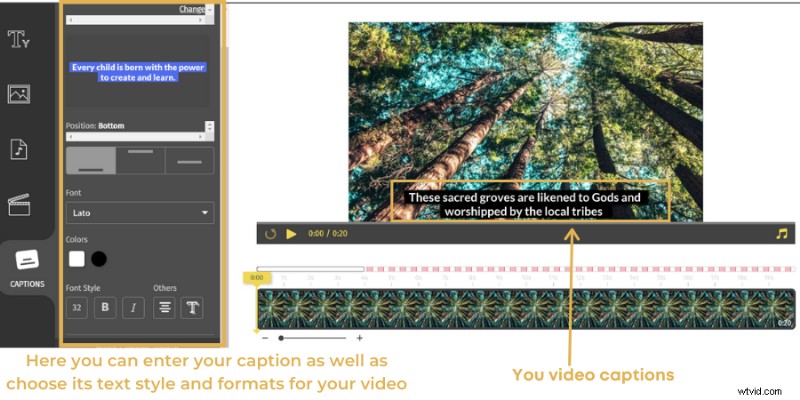
También puede agregar más imágenes y videoclips adicionales a su video de Twitter si es necesario. Haga clic en la pestaña Medios del menú de la izquierda para cargar sus imágenes y videoclips.
Una vez que se cargan los archivos, puede organizar los medios a lo largo del tiempo del video en la secuencia que desee arrastrándolos a lo largo de la línea de tiempo del video.
Dado que los videos cortos funcionan mejor en Twitter, considere dividir un video largo en publicaciones de video digeribles más pequeñas para Twitter. Puedes cortar videos para Twitter directamente desde tu panel de edición. Seleccione un clip de video y haga clic en el ícono Cortar para dividir su clip o recortar cualquier parte innecesaria de su video de Twitter.
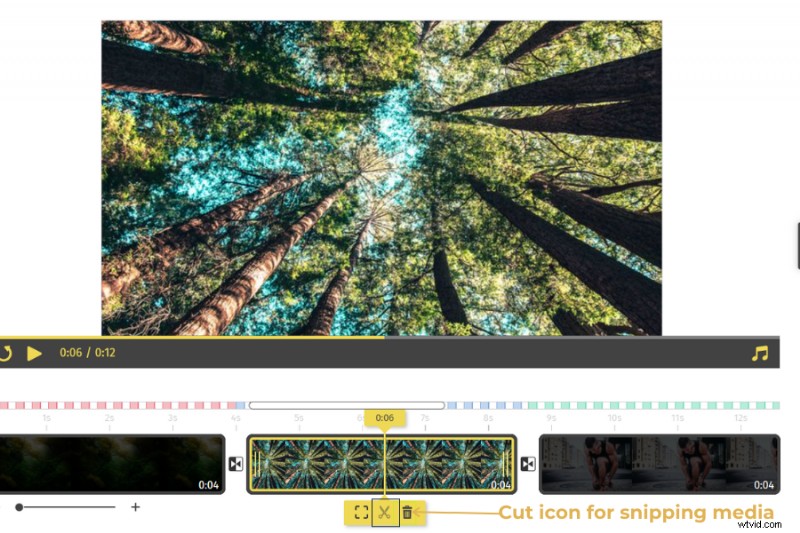
Finalmente, si está buscando agregar música de fondo a su video de Twitter, haga clic en la pestaña Audio en el panel izquierdo. Puede ver algunas melodías que ya están disponibles en la plataforma para su trabajo final o cargar su jingle personalizado relevante para su video de Twitter.
Si está promocionando sus habilidades o haciendo un video publicitario para sus servicios, también puede agregar subtítulos a sus videos para que sus espectadores tengan más claridad sobre lo que está promocionando. La función de subtítulos automáticos de Typito transcribe automáticamente cualquier audio de voz en off que tenga su video en subtítulos o subtítulos automáticos para su video de Twitter. Alternativamente, también puede transcribir manualmente su video o cargar un archivo SRT.
Paso 5:Exportar
¡Ya casi has terminado!
Una vez que tu video de Twitter esté completo, haz clic en EXPORTAR. Esto debería tomar unos minutos, dependiendo del tamaño del archivo de su video. Una vez completado, puede descargar el video a su dispositivo. También tiene la opción de compartir su video en forma de enlace compartido.
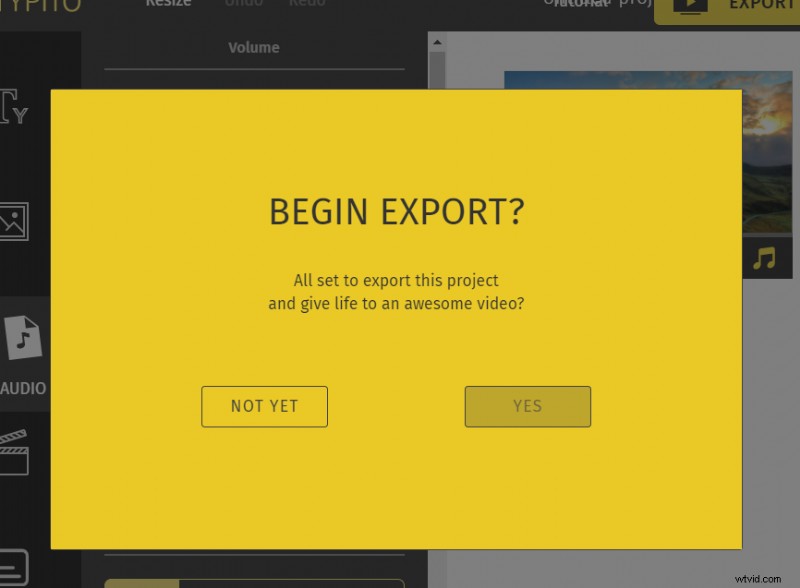
Tuitea tu video junto con hashtags y subtítulos relevantes, y ahora estás listo para interactuar con tu audiencia de Twitter.
Recomendaciones de video de Twitter
Para asegurarse de que su video complemente perfectamente el matiz de Twitter, aquí hay algunas recomendaciones que debe tener en cuenta.
| Orientación | Altura | Ancho | Velocidad de bits de vídeo | Velocidad de bits de audio |
| Paisaje (rec.) | 1280 | 720 | 2048k | 128k |
| Paisaje | 640p | 360 | 768k | 64k |
| Paisaje | 320 | 180 | 256k | 64k |
| Retrato | 720 | 1280 | 2048k | 128k |
| Retrato | 360 | 640 | 768k | 64k |
| Retrato | 180 | 320 | 256k | 64k |
| Cuadrado | 720 | 720 | 2048k | 128k |
| Cuadrado | 480 | 480 | 768k | 64k |
| Cuadrado | 240 | 240 | 256k | 32k |
Créditos:Desarrollador Twitter
Hacer que los videos de Twitter funcionen para su estrategia de campaña
Ahora que sabe cómo colocar sus videos en Twitter, aquí hay algo adicional que lo ayudará a aprovechar al máximo estos refuerzos visuales para su estrategia de marketing.
Aquí hay algunos trucos que pueden funcionar.
BESO
¡Mantenlo simple, estúpido! Mantener tus videos de Twitter cortos y agradables te permite llamar la atención en el dominio de la publicidad saturada. Su video debe transmitir su mensaje en los primeros 3 segundos y no durar más de 15 segundos para tener un impacto duradero.
La copia del Tweet alineada con su video debe ser corta y directa. La gente tiende a leer textos nítidos en comparación con párrafos extensos.
Hazlo para humanos
El enfoque del contenido de su video no solo debe centrarse en el producto sino también en las personas. . Combina este factor esencial para hacer que tu video sea más relevante y fácil de identificar.
Hazlo Visual
Ahora, esto probablemente suene confuso a primera vista. ¿Cómo se puede hacer un video más visual? ¡Al incorporar señales visuales!
- Posicionar su logo: Es fácil olvidar la marca y centrarse en lo visual. Sin embargo, si bien es importante que su video se optimice, es importante colocar su identidad, su logotipo, bien dentro de la imagen. Colocar su logotipo en la esquina superior izquierda de su video es el lugar ideal para la visibilidad y un mayor recuerdo de la marca.
- Subtítulos de usuario: Nadie tiene tiempo para presionar reproducir todos los videos. Para asegurarse de que su video no sea arrastrado por la marea, incorpore subtítulos para captar la atención de sus espectadores en movimiento. ¡Se sabe que los subtítulos aumentan el tiempo de visualización en un 28 %!
Conclusión final
¡Subir videos a Twitter ahora es más fácil!
Si le gusta presentar videos en el impulso del momento o invertir tiempo agregando los efectos correctos y subiéndolos a su cuenta de Twitter, el video de Twitter es una excelente manera de conectarse con su audiencia y generar compromiso con la marca.
¡Háganos saber cómo planea comenzar su viaje de video de Twitter!
